サプライヤーをロールアウトするためにサプライヤーの詳細をアップロードまたは入力する際、データを追加して、自動的にSupplyOnでネットワークリンクを設定することもできます。これがどのように機能するかは、この記事をご覧ください。
「Logical File Names(論理ファイル名)」タブで「Logical Filenames(論理ファイル名)」を選択した場合、新しく作成されたネットワークリンクには、このタブで選択された論理ファイル名が自動的に適用されます(論理ファイル名が各Buyside工場で設定されていることが条件)。
Add Supplier'をクリックした後、'Connection data'タブにアクセスします。
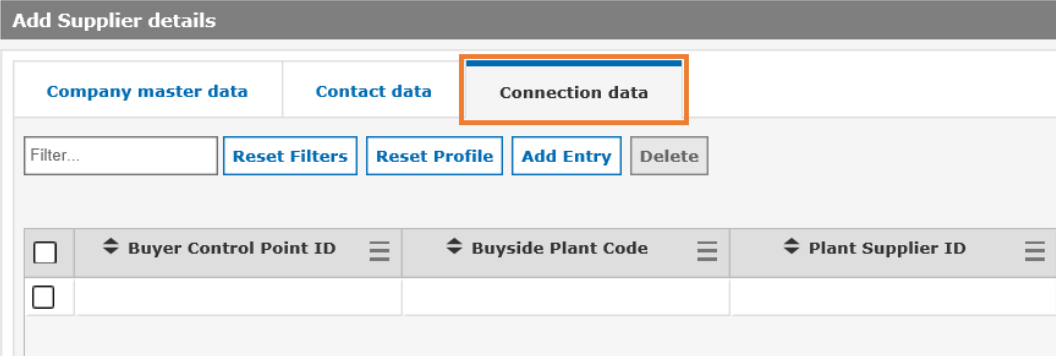
次に、バイヤー管理点 ID、バイサイド工場コード、サプライヤー番号(工場サプライヤー ID)を入力する必要があります。
Data Entry with Upload Fileの章に記載されているように、アップロードファイルを使ってこの情報をアップロードすることもできます。
また、この機能を使用して、すでに存在するサプライヤーにネットワークリンクを追加することもできます。アップロードファイルで入力/使用するサプライヤー会社マスターデータとサプライヤー連絡先データは、SLMツールに既に存在するサプライヤーデータと完全に一致していなければならないことにご注意ください。
ネットワーク・リンクごとに複数のサプライヤー番号を設定
Connection Data(接続データ)」タブにサプライヤー番号ごとに新しい行を追加することで、ネットワークリンクごとに複数のサプライヤー番号を設定できます。1つのネットワーク・リンクに複数のサプライヤー番号を割り当てるには、ネットワーク・リンクの識別子(バイヤー・コントロール・ポイントIDまたはバイサイド・プラントID)が同一であることを確認してください。